วิธีกรองคอลัมน์โดยใช้ vba (พร้อมตัวอย่าง)
คุณสามารถใช้วิธีการต่อไปนี้เพื่อกรองตามคอลัมน์ใน Excel โดยใช้ VBA:
วิธีที่ 1: กรองตามค่าของคอลัมน์
SubFilterRows ()
ActiveSheet.Range(" A1:C11 ").AutoFilter field:=1, Criteria1:=Range(" F2 ").Value
End Sub
มาโครนี้จะกรองช่วง A1:C11 เพื่อแสดงเฉพาะแถวที่มีคอลัมน์แรกเท่ากับค่าของเซลล์ F2
วิธีที่ 2: กรองตามค่าหลายคอลัมน์
SubFilterRows ()
ActiveSheet.Range(" A1:C11 ").AutoFilter field:=1, Criteria1:=Range(" F2 ").Value, _
Operator:=xlOr, Criteria2:=Range(" F3 ").Value
End Sub
มาโครนี้จะกรองช่วง A1:C11 เพื่อแสดงเฉพาะแถวที่มีคอลัมน์แรกเท่ากับค่าของเซลล์ F2 หรือ F3
วิธีที่ 3: ล้างตัวกรอง
SubClearFilters ()
ActiveSheet.AutoFilterMode = False
End Sub
มาโครนี้จะล้างตัวกรองทั้งหมดจากแผ่นงานปัจจุบัน
ตัวอย่างต่อไปนี้แสดงวิธีการใช้แต่ละวิธีในทางปฏิบัติ
ตัวอย่างที่ 1: กรองตามค่าของคอลัมน์
สมมติว่าเรามีชุดข้อมูลที่มีข้อมูลเกี่ยวกับผู้เล่นบาสเกตบอลต่างๆ และเราต้องการกรองชุดข้อมูลให้มีเฉพาะแถวที่มีค่าในคอลัมน์ทีมเท่ากับ A:
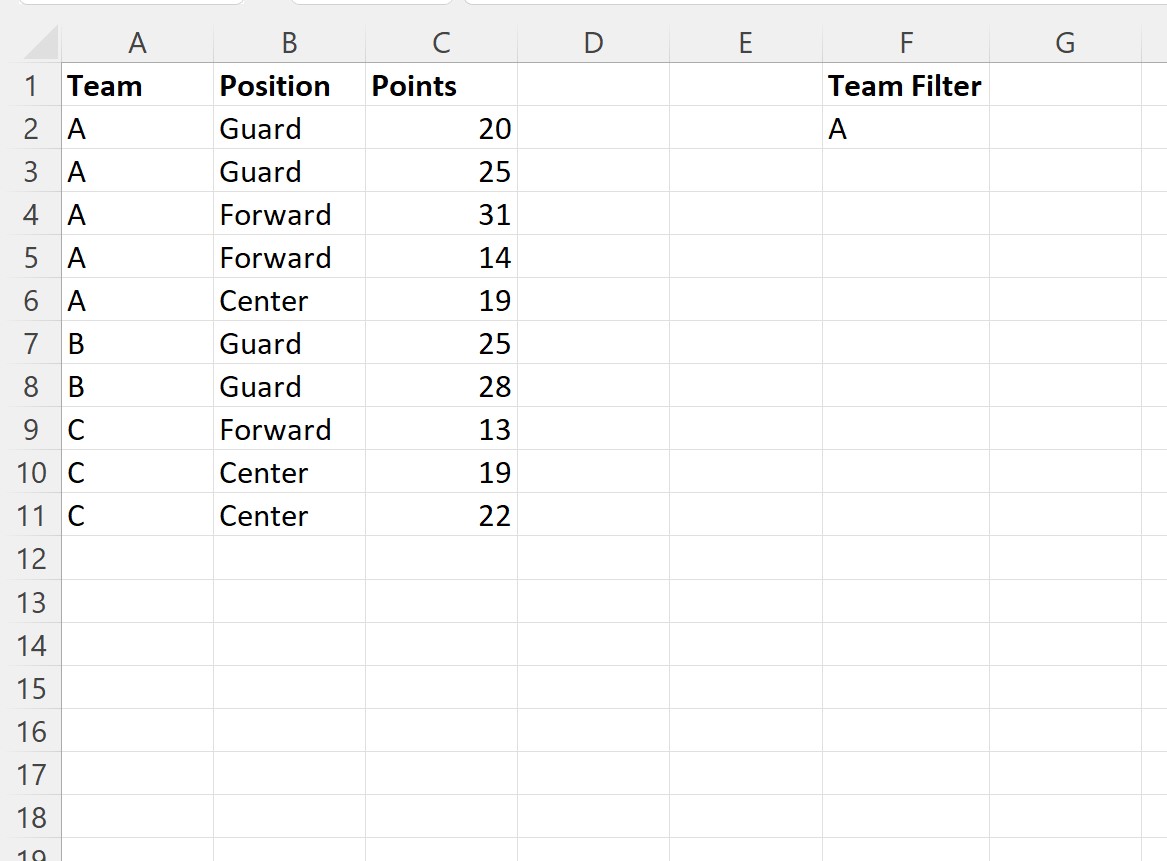
เราสามารถสร้างมาโครต่อไปนี้เพื่อทำสิ่งนี้:
SubFilterRows ()
ActiveSheet.Range(" A1:C11 ").AutoFilter field:=1, Criteria1:=Range(" F2 ").Value
End Sub
เมื่อเราเรียกใช้มาโครนี้ ชุดข้อมูลจะถูกกรองโดยอัตโนมัติเพื่อให้มีเฉพาะแถวที่มีค่าในคอลัมน์ทีมเท่ากับ A:
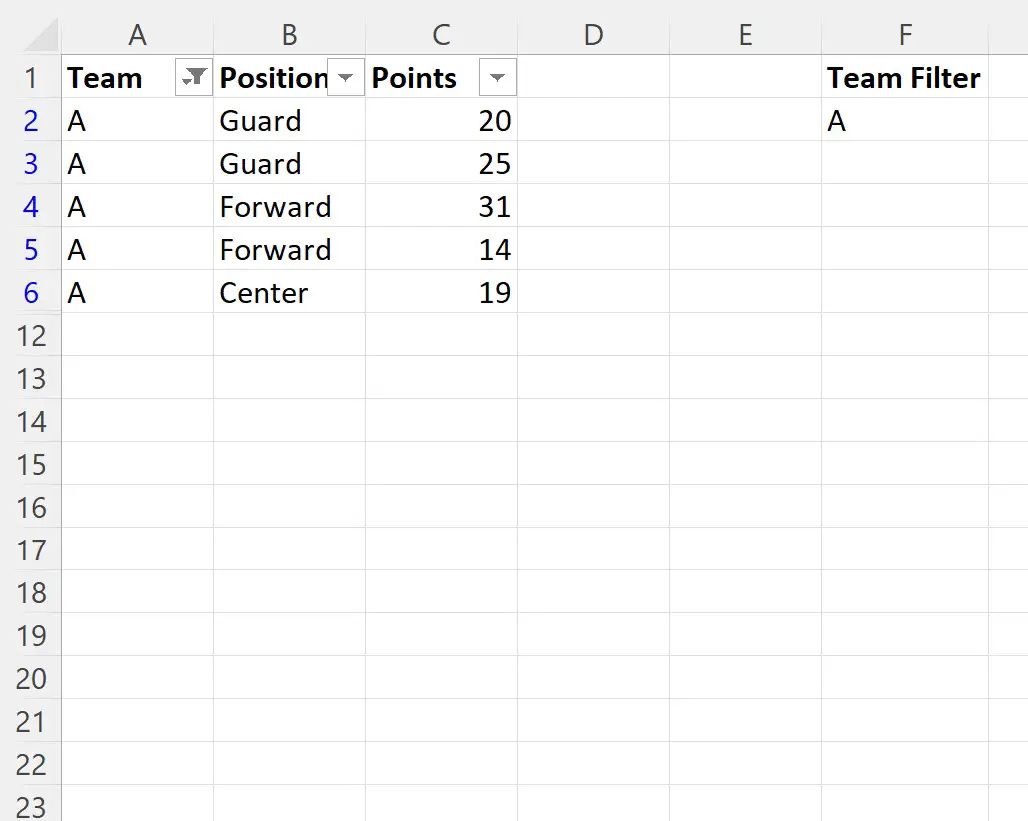
ตัวอย่างที่ 2: กรองตามค่าหลายคอลัมน์
สมมติว่าเราต้องการกรองชุดข้อมูลให้มีเฉพาะแถวที่มีค่าในคอลัมน์ทีมเท่ากับ A หรือ C:
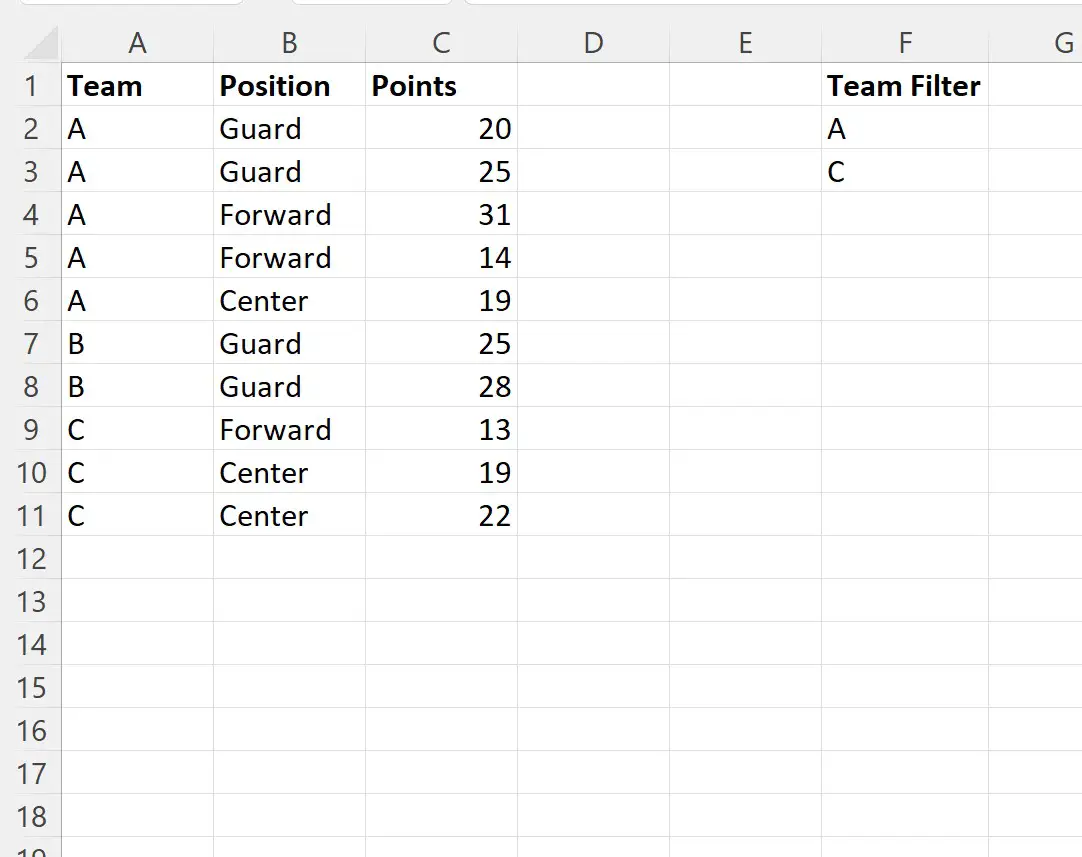
เราสามารถสร้างมาโครต่อไปนี้เพื่อทำสิ่งนี้:
SubFilterRows ()
ActiveSheet.Range(" A1:C11 ").AutoFilter field:=1, Criteria1:=Range(" F2 ").Value, _
Operator:=xlOr, Criteria2:=Range(" F3 ").Value
End Sub
เมื่อเราเรียกใช้มาโครนี้ ชุดข้อมูลจะถูกกรองโดยอัตโนมัติเพื่อแสดงเฉพาะแถวที่มีค่าในคอลัมน์ทีมเท่ากับ A หรือ C
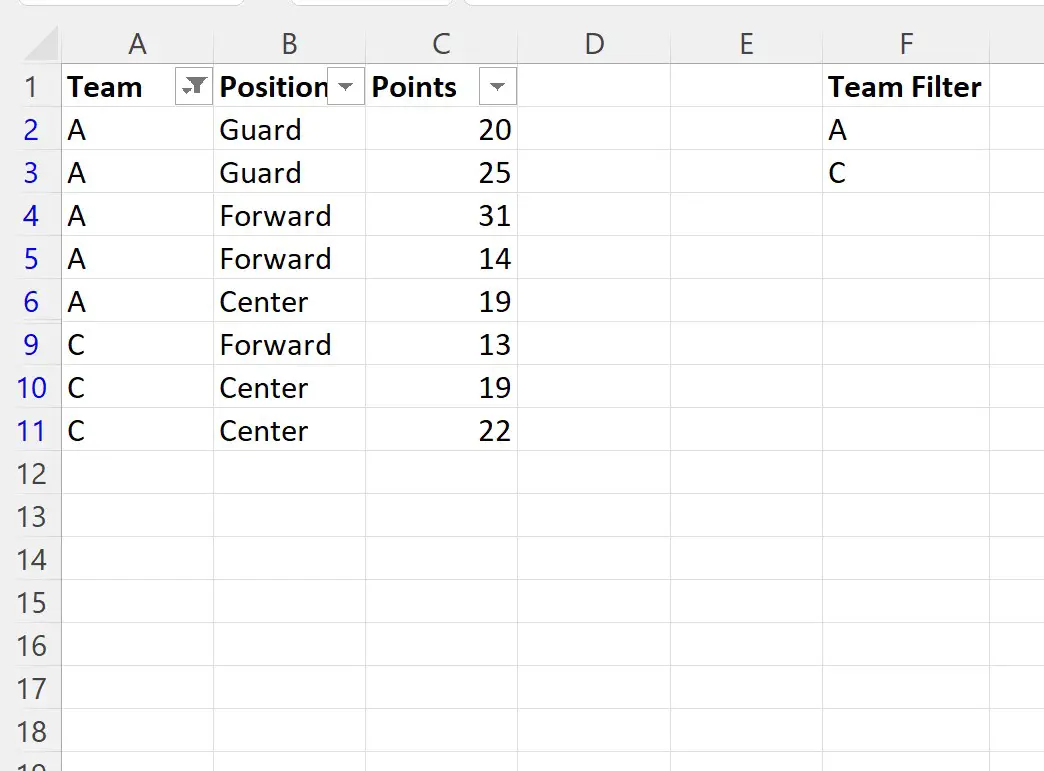
หมายเหตุ : คุณสามารถดูเอกสารฉบับเต็มสำหรับวิธี VBA AutoFilter ได้ที่นี่
แหล่งข้อมูลเพิ่มเติม
บทช่วยสอนต่อไปนี้จะอธิบายวิธีการทำงานทั่วไปอื่นๆ ใน VBA:
VBA: วิธีรีเฟรชตารางเดือย
VBA: วิธีกรองตารางเดือย
VBA: วิธีลบค่าที่ซ้ำกัน